Si chiede il carattere del personaggio anche prima che tu sia andato per la prima volta al gioco di Minecraft stesso. Dopo un po 'di tempo, può disturbarti o sembrare ridicolo. Naturalmente, puoi cambiare il tuo soprannome al più sonore, tuttavia, dovresti tenere conto immediatamente di alcune sfumature. Innanzitutto, il tuo privat può smettere di recitare. Ricorda come si imposta esattamente al tuo nome. In secondo luogo, non è un dato di fatto che rimarrai in vari elenchi del server e dei negozi, è necessario pre-discuterlo con l'amministratore. E infine, l'ultima sfumatura: chiediti di ri-in un server di attesa, se lo è. Ora il cambiamento di Nick sembra un'occupazione abbastanza problematica, pensa che ne valga la pena o meno.
Come cambiare il soprannome in Minecraft con la perdita dei personaggi
Il modo più semplice è semplicemente cambiare il tuo soprannome nel client di gioco. Tuttavia, perderai i tuoi vecchi personaggi su server diversi. Se non sono troppi mod, puoi semplicemente gettare tutte le cose nei casse con vecchi personaggi, aggiungi il tuo nuovo soprannome a Privat e giocare da un nuovo giocatore.
Naturalmente, questa opzione non è adatta se si desidera praticamente mantenere il tuo personaggio precedente.
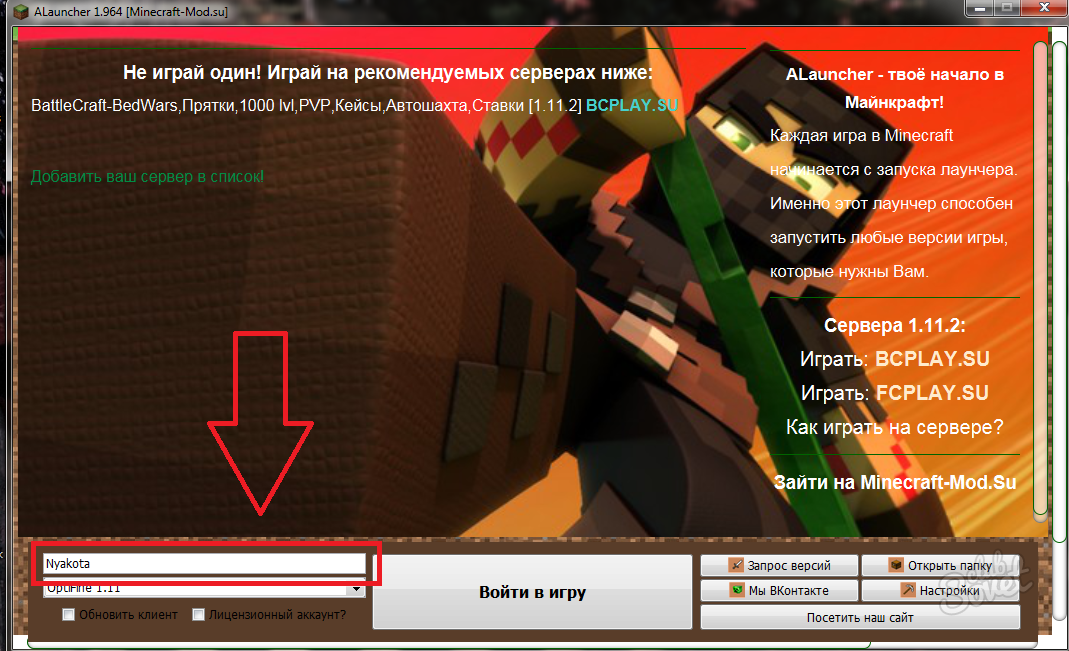
Come cambiare il soprannome in Minecraft senza perdita di carattere
C'è un modo, grazie a cui si modifica il soprannome già un eroe esistente, ma non dimenticare che devi chiedere all'amministratore di re-inviarti a Weitist e altri elenchi sul server. Potrebbe esserci un privat privato di territori in modi diversi. È meglio entrare nella lista dei proprietari e del tuo nuovo soprannome.
Prima di tutto, è necessario configurare la visualizzazione delle cartelle di sistema nascoste. Come farlo è mostrato nell'articolo Come trovare le cartelle nascoste.
- Dopodiché, vai alla sezione "Computer".

- Se non hai cambiato la posizione delle cartelle di Game Mincraft, vai al disco locale S.
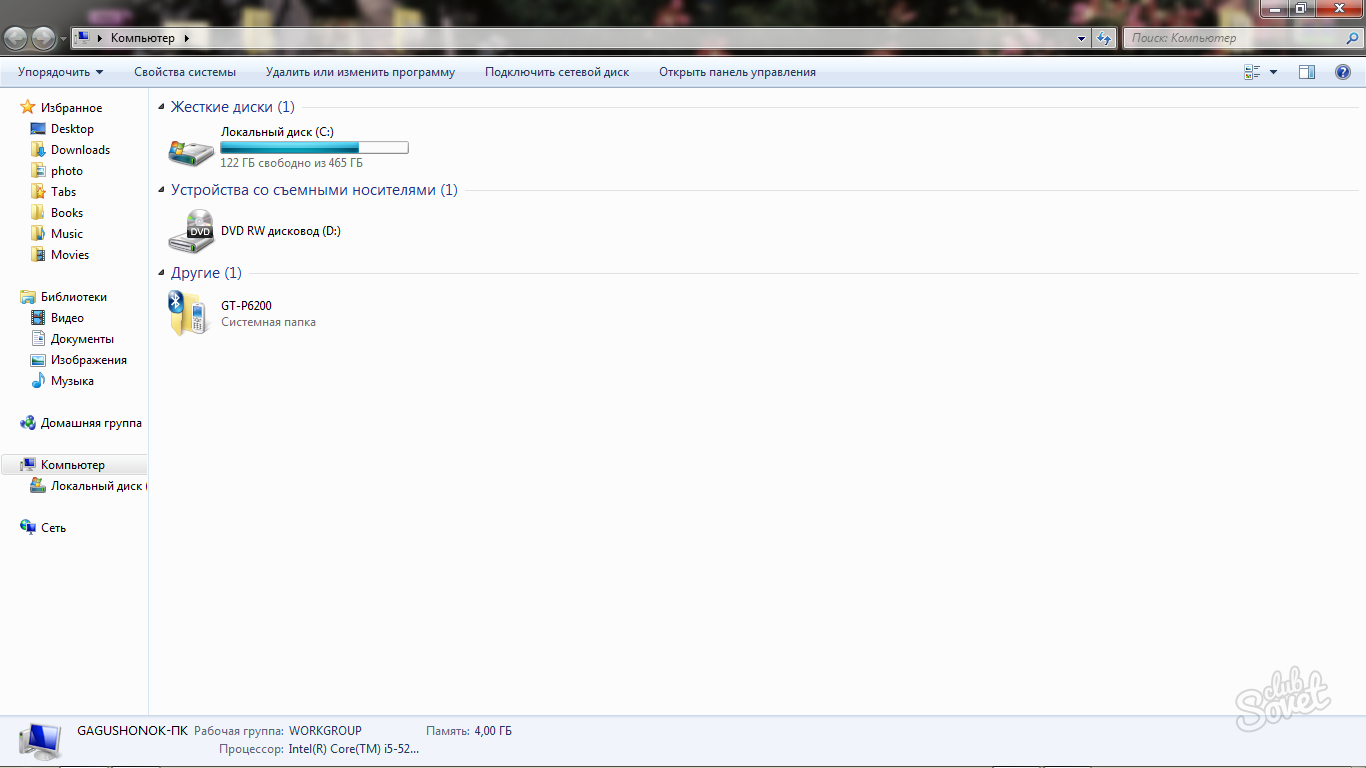
- A seconda del sistema, è possibile visualizzare immediatamente la cartella "Utenti" o "Utenti". Vai da lei.
- Se non è presente alcuna cartella, quindi Vai a "Documenti e impostazioni" e solo in "Utenti".
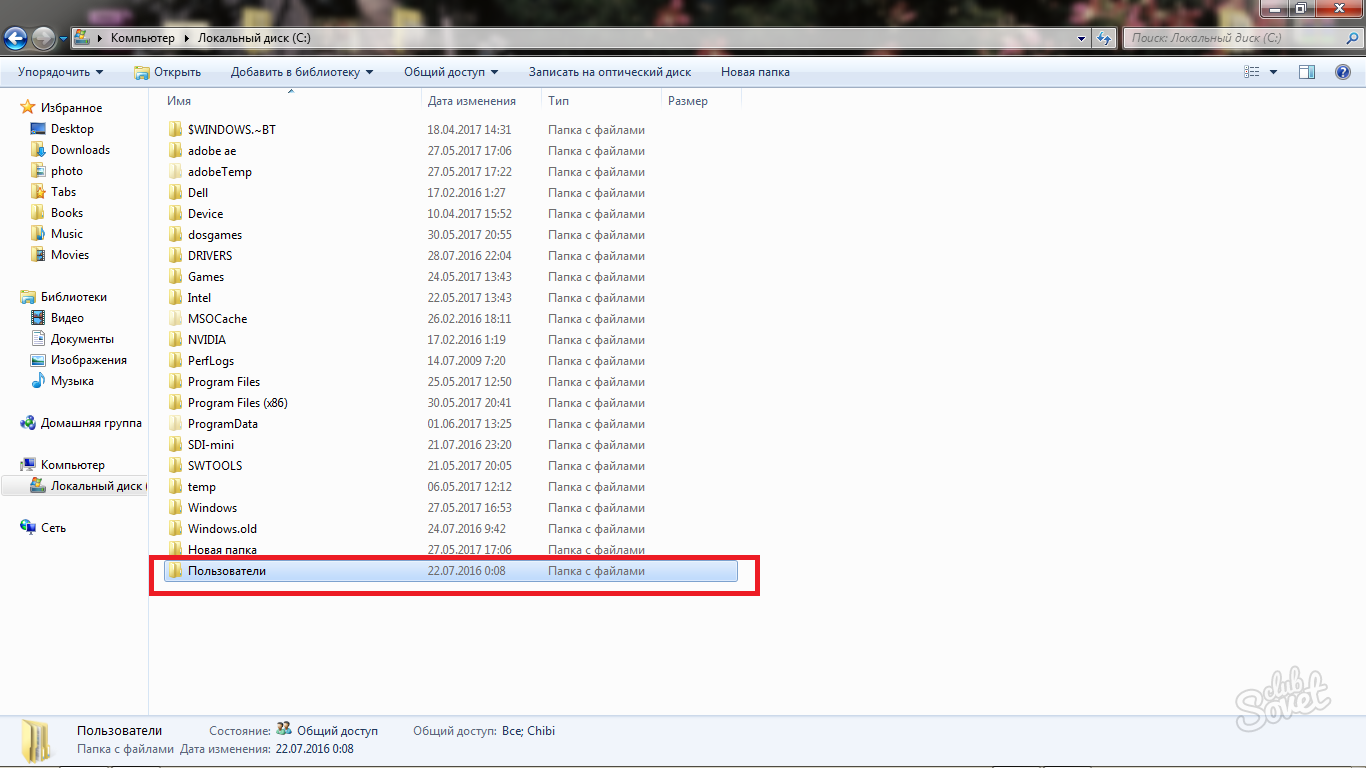
- Seleziona il nome dell'account con cui hai installato Minecraft Game.
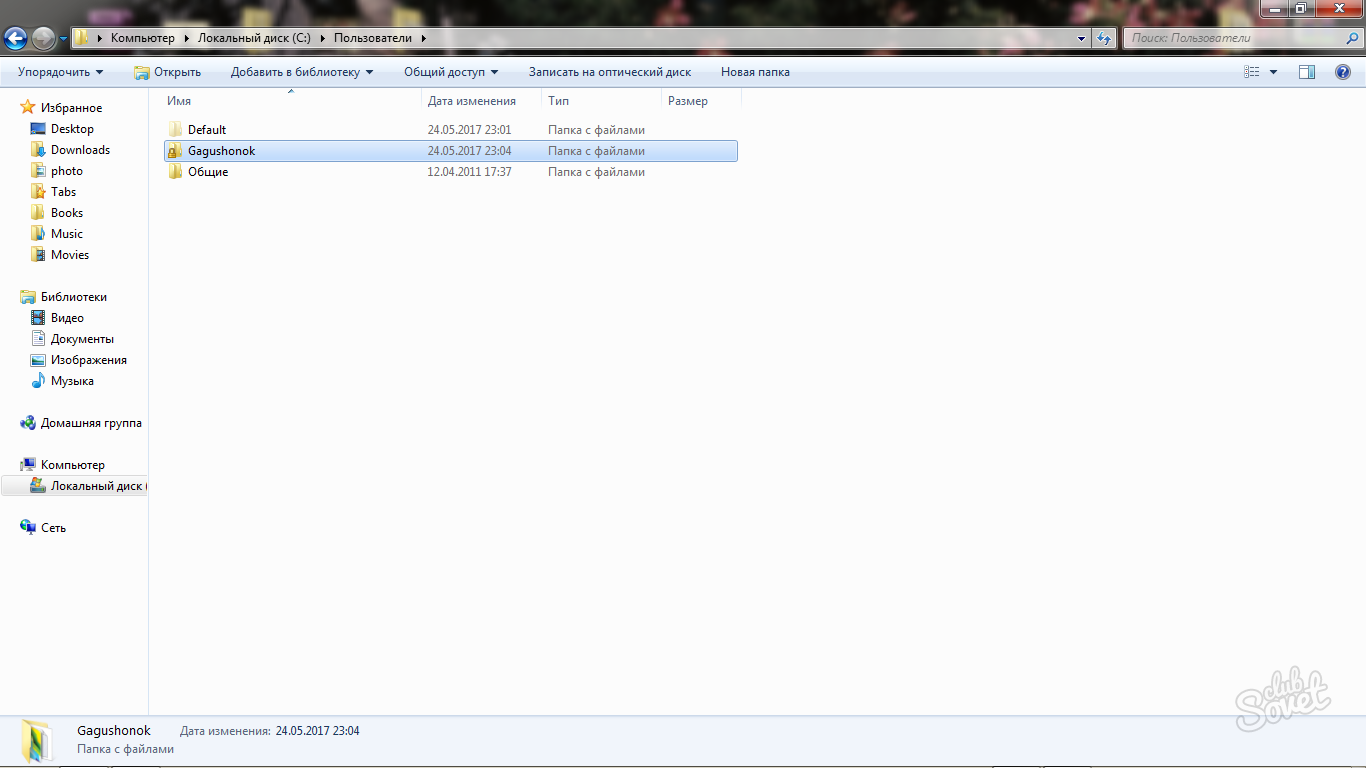
- Qui vedrai una cartella nascosta "AppData". Verrà visualizzata una luce leggermente sbiadita. Nota Se non si vede questa cartella, non si è configurata la visualizzazione delle cartelle e dei file di sistema nascosti.
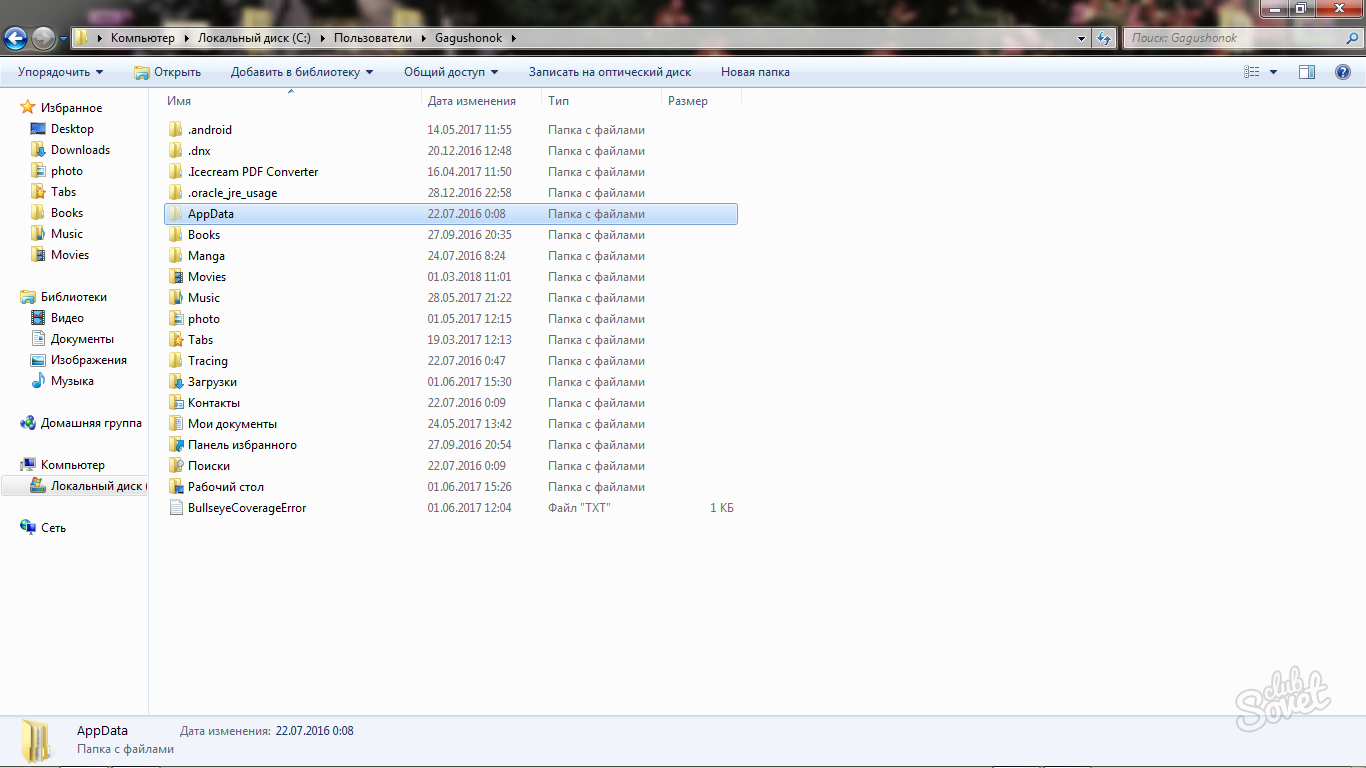
- Vai ad esso e seleziona la seguente cartella chiamata "Roaming".
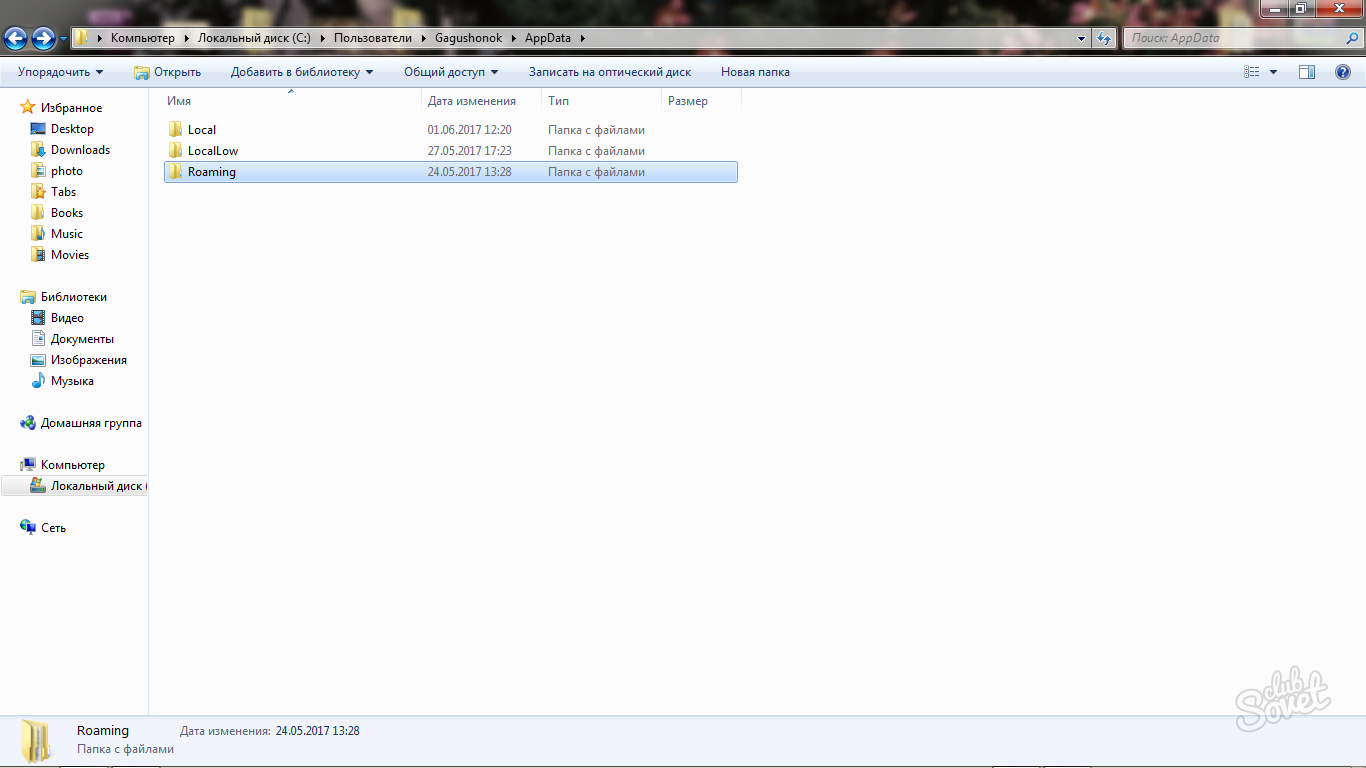
- Ora rimane per andare alla directory ".minecraft". Qui configurerai le modifiche al tuo nickname.
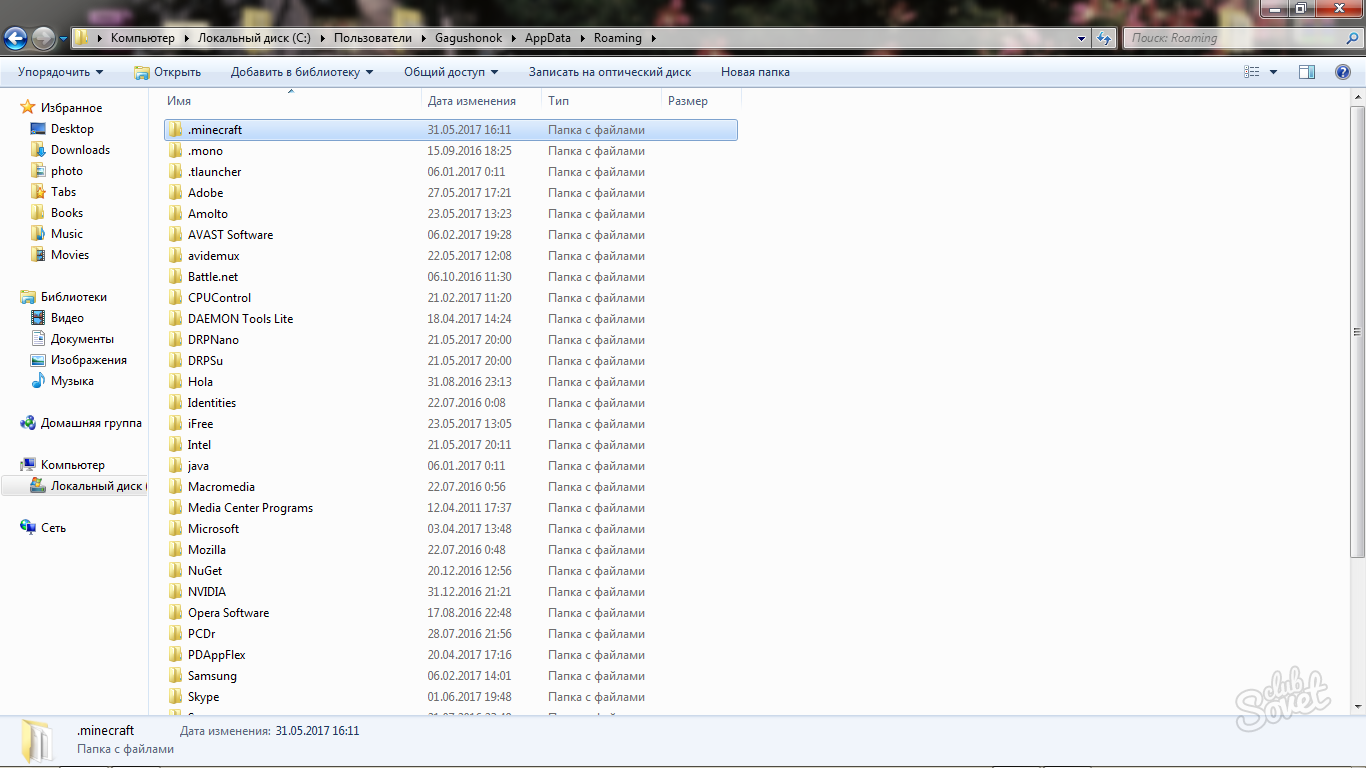
- Trova il file minecraft.jar o * il nome della tua versione * .jar e aprilo usando WinRAR.
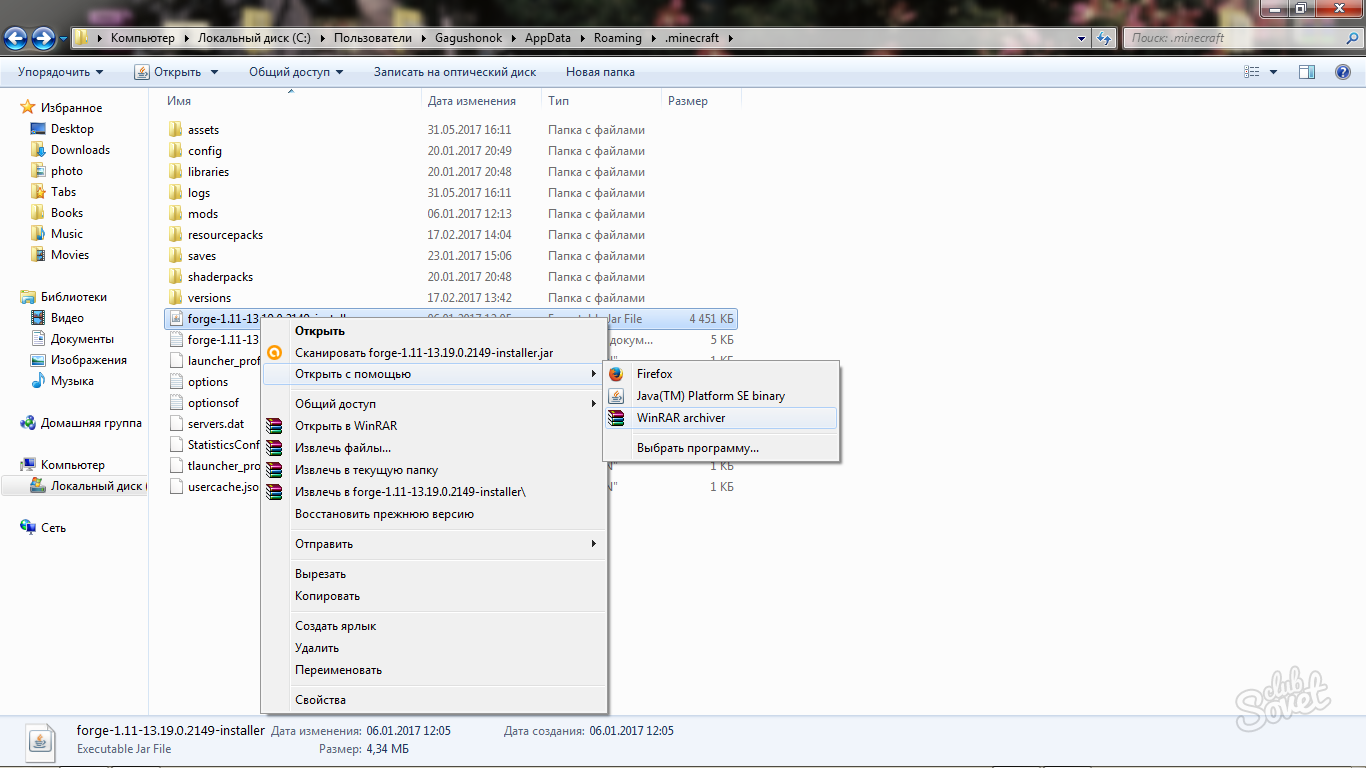
- Ora crea una nuova cartella ovunque dove ti trovi a tuo agio.
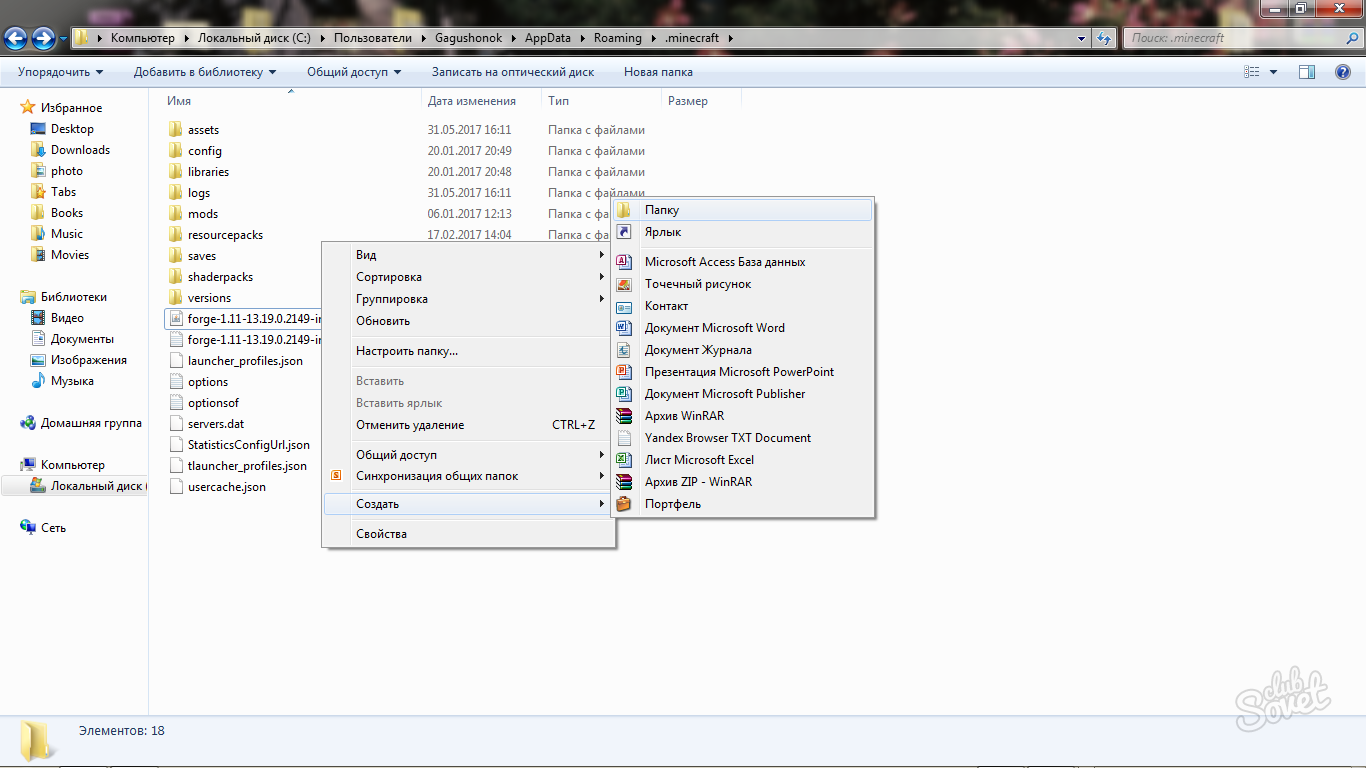
- Assegna il suo nome al tuo archivio per non confondere.
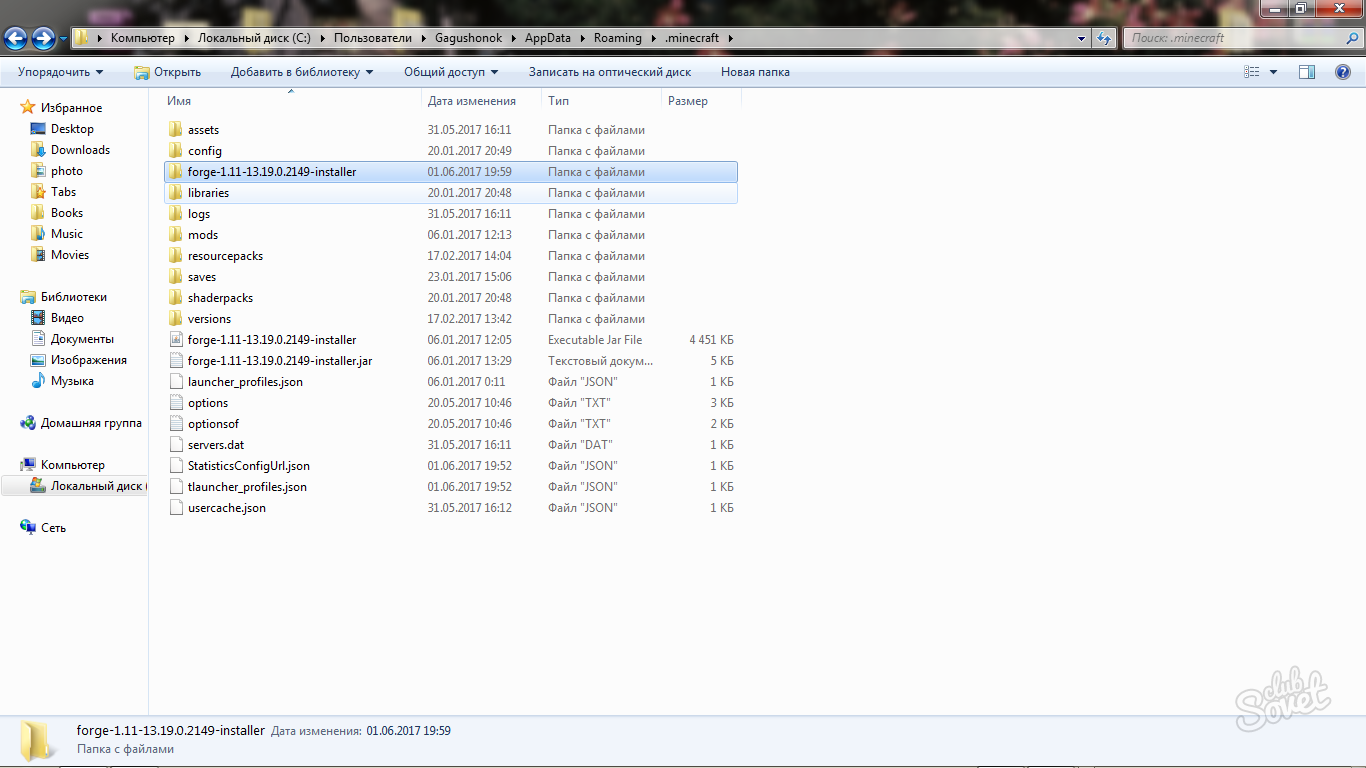
- Prendi tutti i contenuti dell'archivio e trasferimento in questa cartella.

- Ora vai ad esso e trova la seguente cartella "rete".
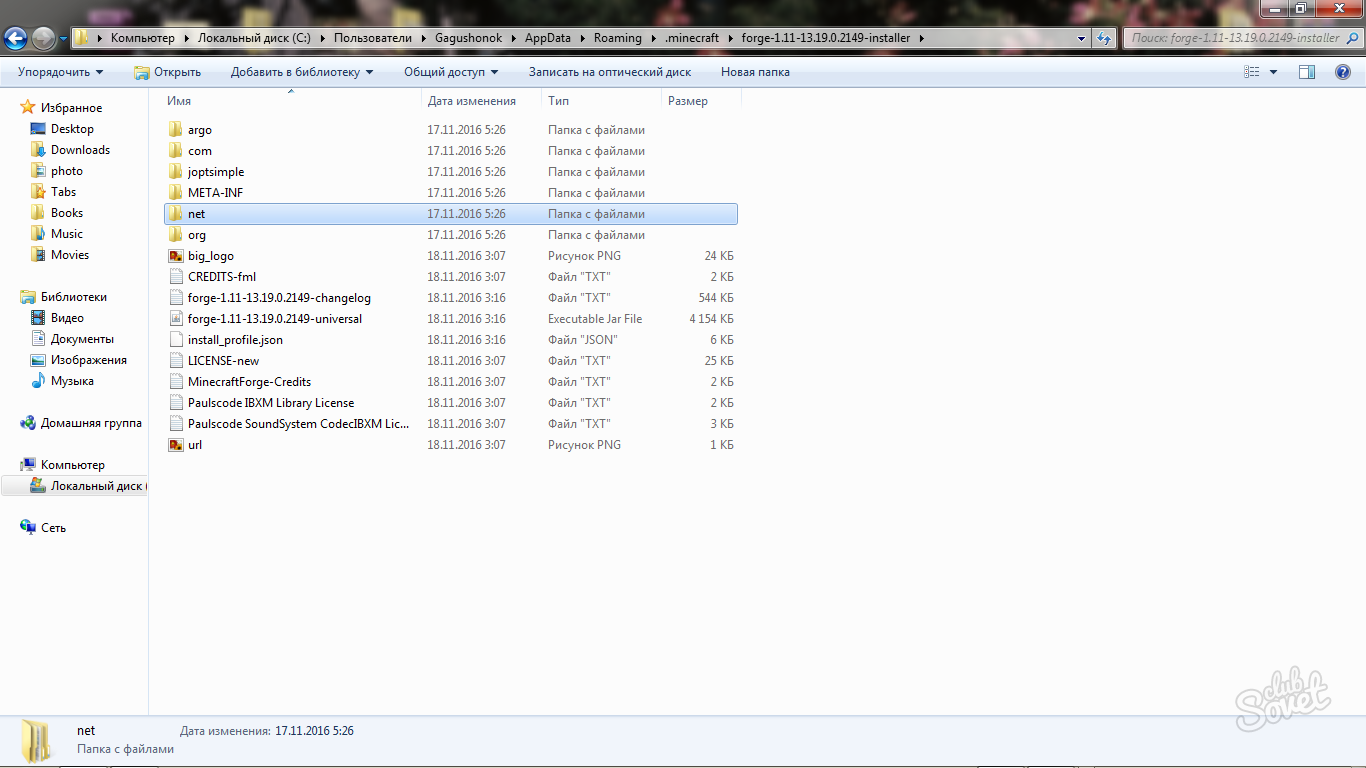
- All'interno può essere una cartella, e forse diversi. Hai bisogno di quello che contiene la parola "minecraft".
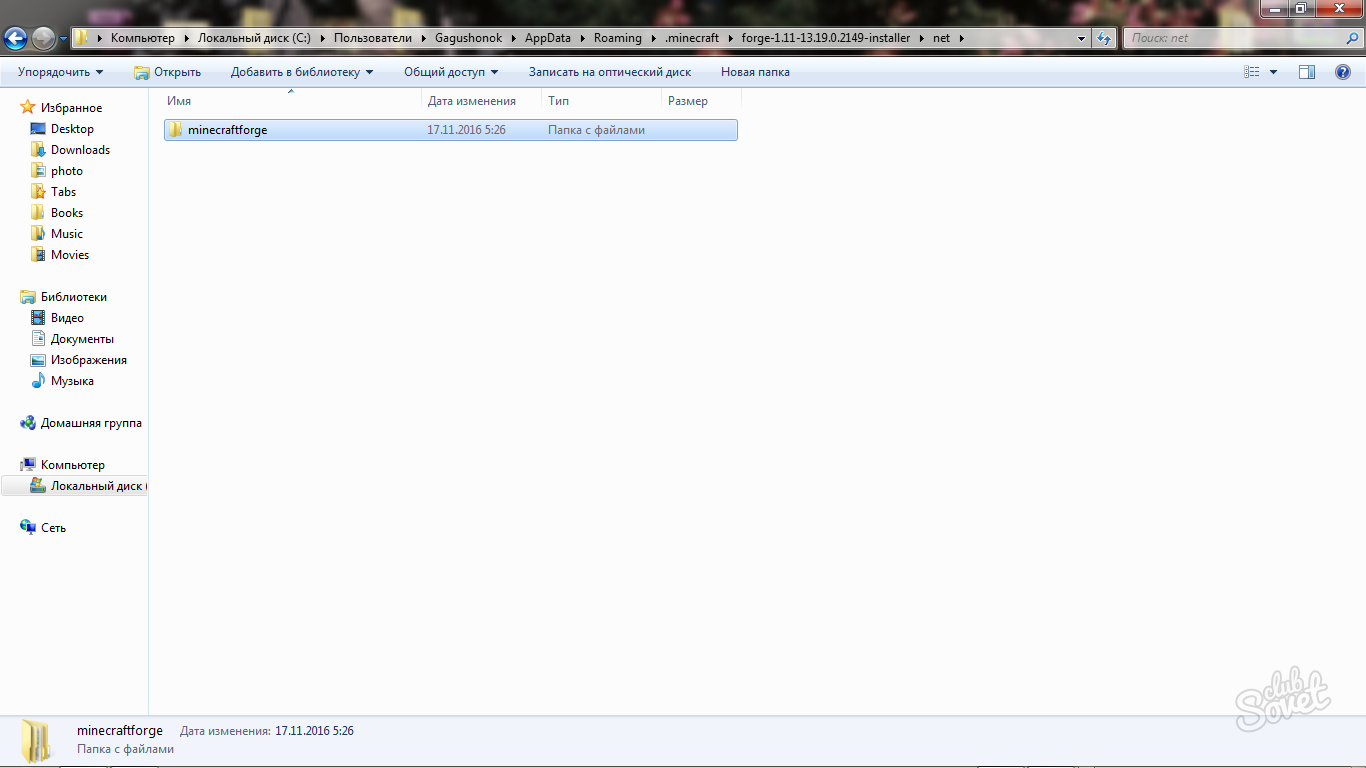
- Vai alla cartella interna se si girò lì.
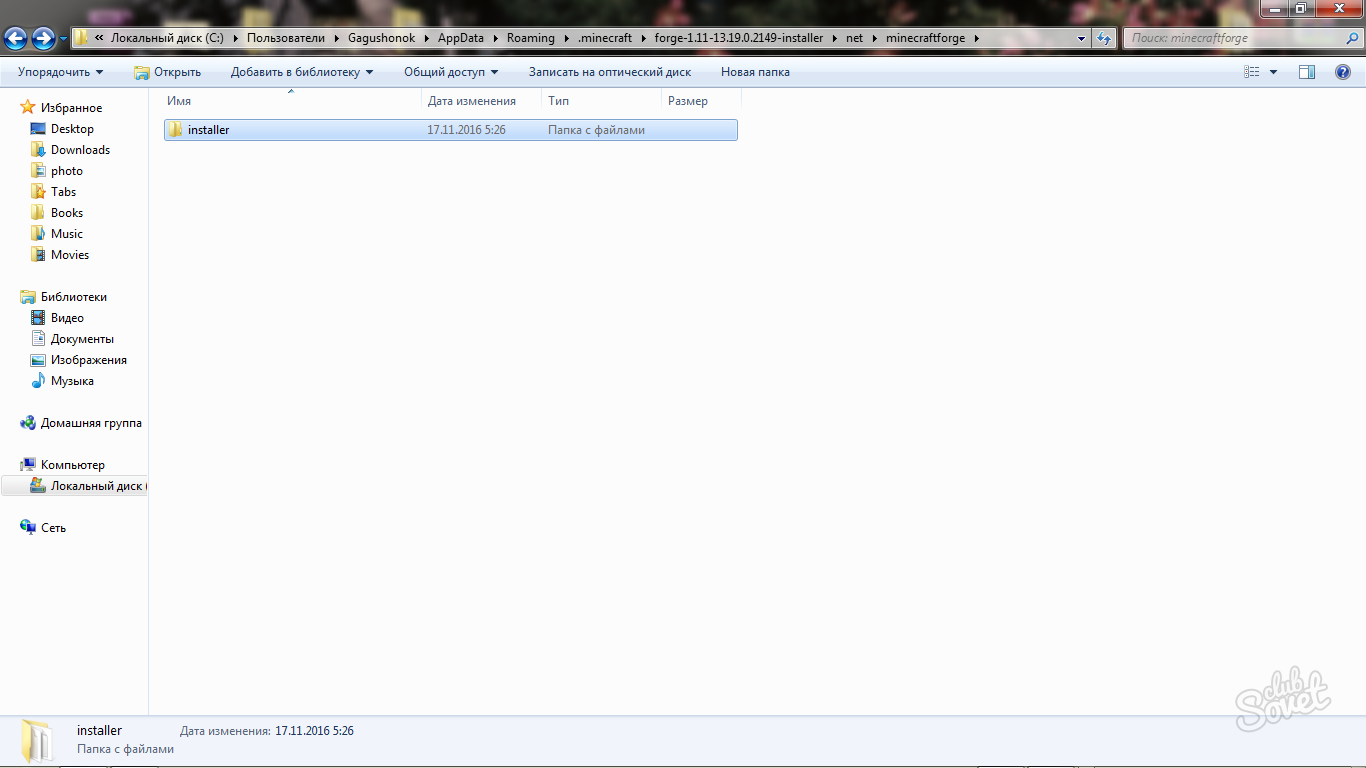
- È necessario trovare il file "minecraftapplet.class". Puoi aprirlo usando un notebook o un notepad ordinario.
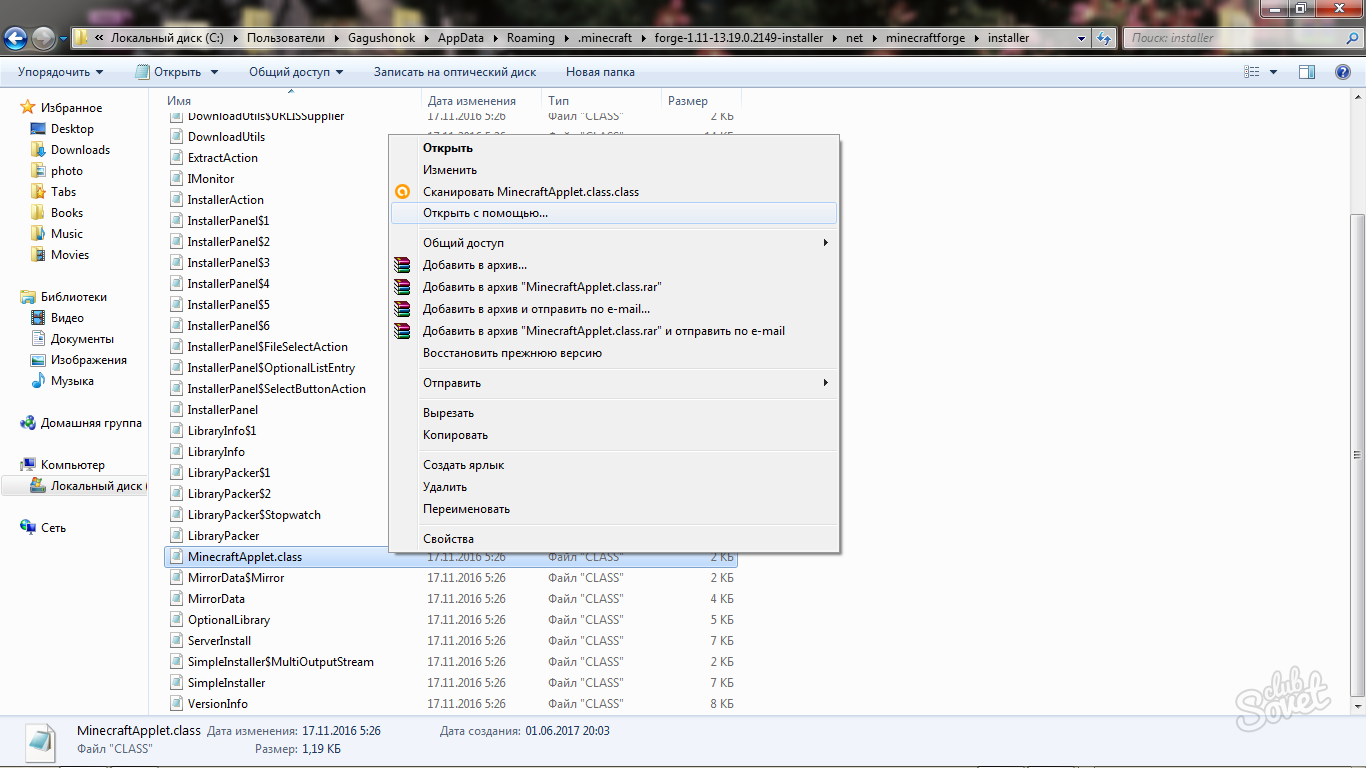
- Fare clic sul file con il tasto destro del mouse e selezionare "Apri con". Clicca sull'icona del notepad.
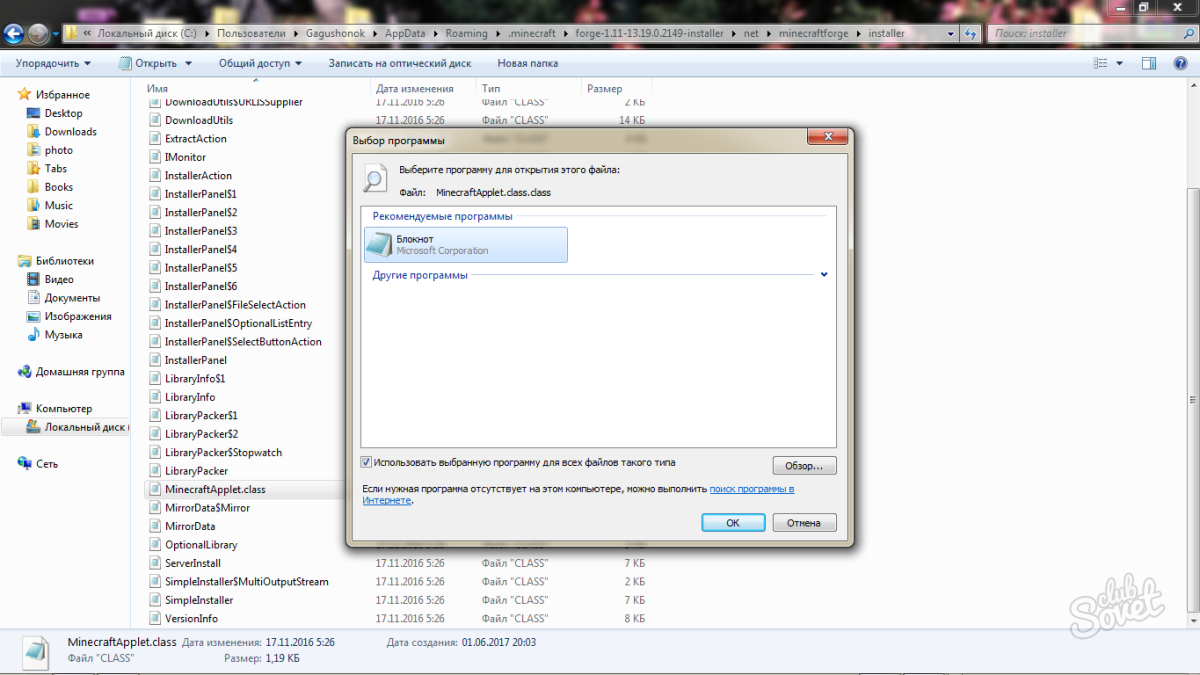
- All'interno del file troverai un insieme di codice e frasi incomprensibili. Per non cercare la linea desiderata manualmente, morsetto allo stesso tempo Ctrl + F. Nella finestra visualizzata, inserire la parola "Player".
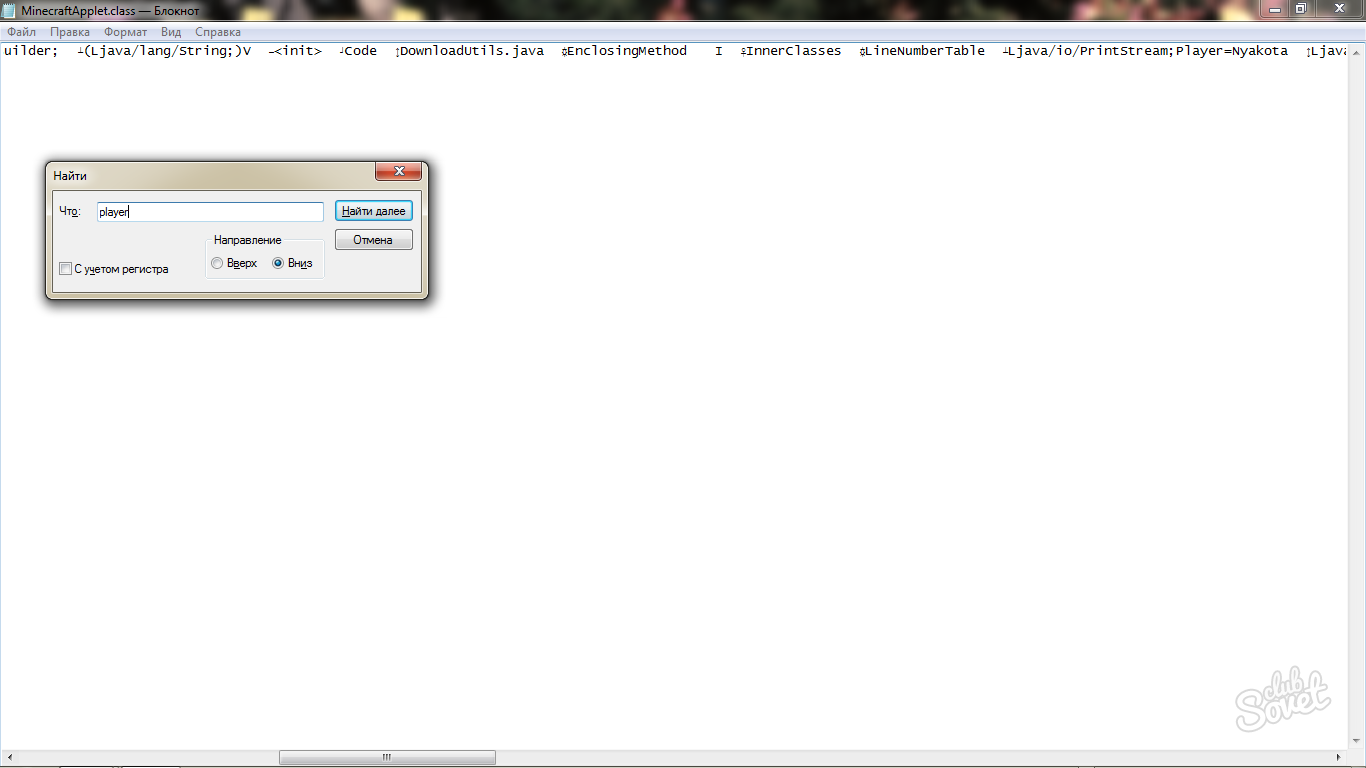
- Cambia il tuo nickname dopo il word player a quello desiderato.
- Salva la modifica nel file.
- Sei quasi finito, rimane solo per trasferire il file modificato all'archivio sorgente con l'estensione .jar
Ora il tuo soprannome del gioco cambierà e il personaggio rimarrà lo stesso.
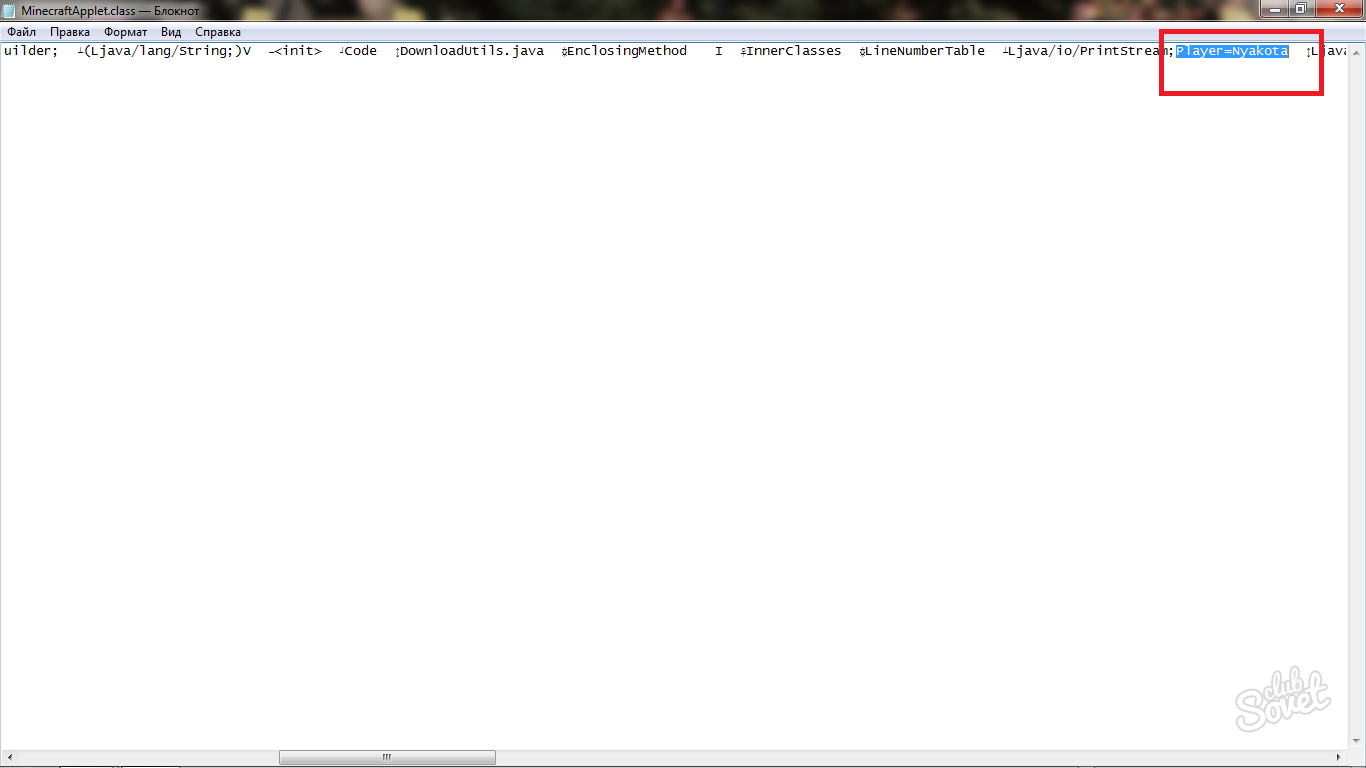























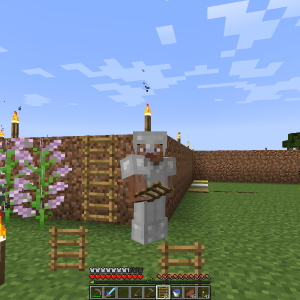







Grazie mille, stavo cercando un tale articolo da molto tempo. Davvero aiutato !!!!